13 cách hack Lịch Google để tăng năng suất của bạn
Bài học chính
Để đảm bảo rằng tôi không bỏ lỡ bất kỳ sự tham gia quan trọng nào, tôi nên thiết lập một bộ cảnh báo nhắc nhở tiêu chuẩn cho từng sự kiện trên Lịch Google của mình. Nếu cần, tôi có thể thêm thông báo bổ sung để nâng cao hơn nữa hiệu quả của mình.
Việc kết hợp Lịch Google cùng với nhiều tài nguyên khác nhằm tối ưu hóa hoạt động và loại bỏ nhu cầu chuyển đổi thường xuyên giữa các ứng dụng. Ví dụ: việc kết hợp nó với Slack cho phép sắp xếp và cung cấp thông tin cập nhật về tiến độ.
Để quản lý hiệu quả lịch trình của bạn, bạn nên thiết lập email chương trình làm việc hàng ngày trong cài đặt Lịch Google. Điều này sẽ cho phép bạn nhận được thông báo về bất kỳ lời nhắc hoặc cuộc hẹn quan trọng nào, đảm bảo rằng không có gì bị bỏ sót. Bằng cách sử dụng tính năng này, bạn có thể duy trì mức độ tổ chức và năng suất cao trong suốt các hoạt động hàng ngày của mình.
Rất có thể bạn đã sử dụng Lịch Google vào một thời điểm nào đó, do nhận được lời mời từ một cá nhân khác hoặc do việc đưa nó vào như một phần của ứng dụng được cài đặt sẵn trên thiết bị điện tử của bạn.
Chắc chắn! Còn điều này thì sao? Lịch Google tự hào có một loạt các tính năng mạnh mẽ và tích hợp liền mạch có thể nâng cao đáng kể năng suất và kỹ năng tổ chức của một người. Dưới đây chỉ là một vài ví dụ về khả năng vượt trội của nó.
Thiết lập lời nhắc mặc định
Để đảm bảo rằng một người không bỏ lỡ các cuộc hẹn quan trọng hoặc chuẩn bị đầy đủ cho chúng, việc thiết lập các thông báo sẽ rất hữu ích. Tuy nhiên, việc tạo thông báo cho mỗi cuộc hẹn có thể khá nặng nề.
Thật vậy, Lịch Google cung cấp một tính năng tiện lợi cho phép người dùng đặt lời nhắc tự động cho các sự kiện đã lên lịch của họ mà không cần bất kỳ sự can thiệp thủ công nào. Để sử dụng chức năng này, chỉ cần làm theo các bước đơn giản sau:
⭐Truy cập trang chủ Lịch Google của bạn.
Vui lòng nhấp vào biểu tượng bánh răng nằm ở bên phải giao diện này, sau đó điều hướng đến menu Cài đặt bằng cách chọn nó từ danh sách thả xuống xuất hiện.
Vui lòng chọn lịch từ các tùy chọn có sẵn trong tab “Cài đặt”.
Vui lòng chọn “Thông báo sự kiện” từ các tùy chọn có sẵn, sau đó chọn tùy chọn “+ Thêm thông báo” để tiến hành thêm thông báo sự kiện mới.
Vui lòng chọn khoảng thời gian mong muốn cho cuộc hẹn của bạn bằng cách sử dụng menu thả xuống được cung cấp.
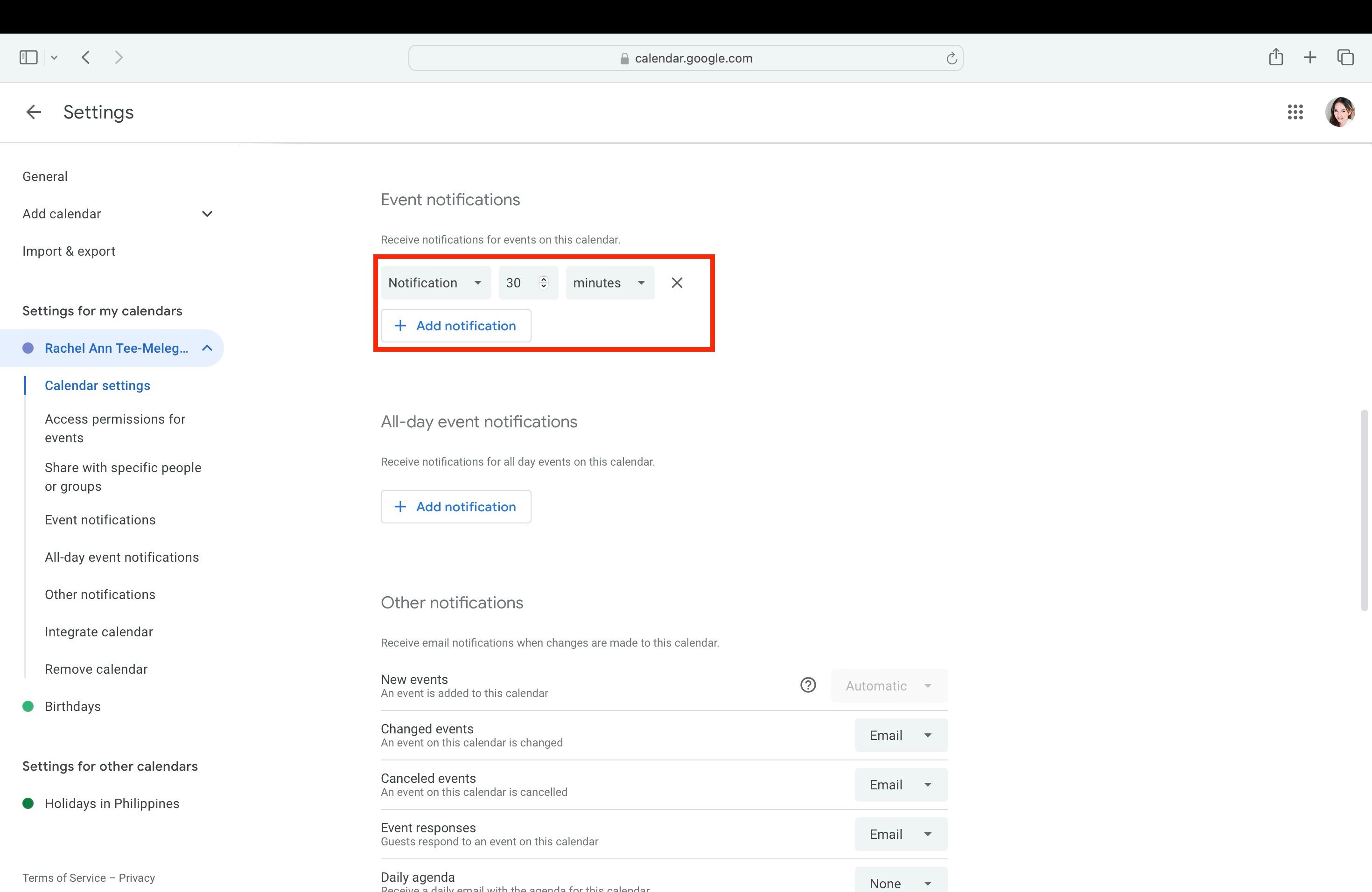
Tiếp theo, có nghĩa là bất kỳ sự kiện nào được tạo từ thời điểm này trở đi sẽ được cung cấp các cài đặt lời nhắc mặc định đã nói ở trên. Cần lưu ý rằng bạn có thể chọn đưa vào nhiều thông báo liên quan đến một sự kiện riêng lẻ nếu những cảnh báo khuếch đại đó được cho là cần thiết hoặc mong muốn.
Tích hợp với các công cụ khác
Việc điều hướng qua vô số nguồn lực có sẵn theo ý muốn của một người, cả về mặt cá nhân và nghề nghiệp, thường dẫn đến một mạng lưới phức tạp gồm các hệ thống được kết nối với nhau đòi hỏi phải chuyển đổi trọng tâm liên tục để duy trì nhận thức về mục tiêu và trách nhiệm của cá nhân.
Việc tích hợp Lịch Google với các ứng dụng năng suất khác nhau ngày càng trở nên phổ biến trong những năm gần đây vì nó giúp loại bỏ nhu cầu nhập dữ liệu thủ công. Việc tích hợp này cho phép người dùng quản lý lịch trình của họ trực tiếp trong ứng dụng trong khi vẫn duy trì đồng bộ hóa với Lịch Google của họ. Ví dụ: việc tích hợp Slack với Lịch Google rất được khuyến khích đối với những người sử dụng tính năng trước đây vì khả năng lên lịch và xóa sự kiện liền mạch. Hơn nữa, người dùng có thể tùy chỉnh trạng thái Slack theo các sự kiện đã lên lịch, từ đó đảm bảo thông tin liên lạc cập nhật về tính khả dụng. Điều quan trọng cần lưu ý là các bước cụ thể cần thiết để tích hợp Lịch Google với bất kỳ ứng dụng cụ thể nào sẽ khác nhau tùy thuộc vào chính ứng dụng đó.
Nhận chương trình làm việc hàng ngày của bạn qua Email
Nếu một người có xu hướng gạt bỏ các cảnh báo mà không cân nhắc kỹ lưỡng thì có khả năng họ cũng có thể bỏ qua các thông báo trên Lịch của mình. Ngược lại, nếu một cá nhân coi trọng tin nhắn điện tử hơn các phương tiện tương tác khác, thì sẽ có một giải pháp thuận tiện để lịch trình hàng ngày của một người có thể được chuyển tiếp trực tiếp tới hộp thư đến của họ. Bằng cách đó, họ sẽ tránh được việc bỏ qua những lời nhắc nhở và cam kết quan trọng.
Để làm điều này:
Vui lòng cung cấp cho tôi hướng dẫn về cách truy cập menu cài đặt trong Lịch Google để tôi có thể tiếp tục.
Vui lòng chọn cài đặt mong muốn cho (các) lịch của bạn bằng cách điều hướng đến “Cài đặt” và chọn “Cài đặt cho lịch của tôi.
Chọn lịch mong muốn mà bạn muốn nhận thông báo qua email.
⭐Cuộn xuống Thông báo khác.
Vui lòng điều hướng đến phần “Chương trình làm việc hàng ngày” và chọn tùy chọn “Email” từ các lựa chọn có sẵn trong menu thả xuống.

Dự kiến việc cung cấp bản cập nhật lịch trình điện tử vào lúc 5 giờ sáng mỗi ngày để hiểu rõ hơn về bố cục ngày sắp tới của bạn.
Bắt đầu tuần của bạn vào một ngày khác
Đối với những người có cách sắp xếp công việc khác thường như thời gian biểu biến động, các dự án ở nước ngoài bắt đầu vào các ngày khác nhau trong tuần hoặc đơn giản muốn có một khởi đầu không điển hình cho tuần làm việc của họ, Lịch Google cung cấp một giải pháp toàn diện. Việc sửa đổi thời điểm bắt đầu một tuần trong Lịch Google thật dễ dàng và đơn giản.
Để điều chỉnh ngày bắt đầu mặc định của Lịch Google, vui lòng làm theo các bước sau:1. Truy cập cài đặt lịch bằng cách nhấp vào biểu tượng bánh răng ở góc trên bên phải màn hình.2. Điều hướng đến tab “Chung” trong menu cài đặt.3. Cuộn xuống cho đến khi bạn tìm thấy phần “Tùy chọn xem”.4. Chọn tùy chọn mong muốn cho ngày bắt đầu của tuần trong tiêu đề phụ “Bắt đầu tuần”. Bạn có thể chọn giữa tuần dựa trên Chủ Nhật, tuần dựa trên Thứ Hai hoặc tuần dựa trên Thứ Bảy.
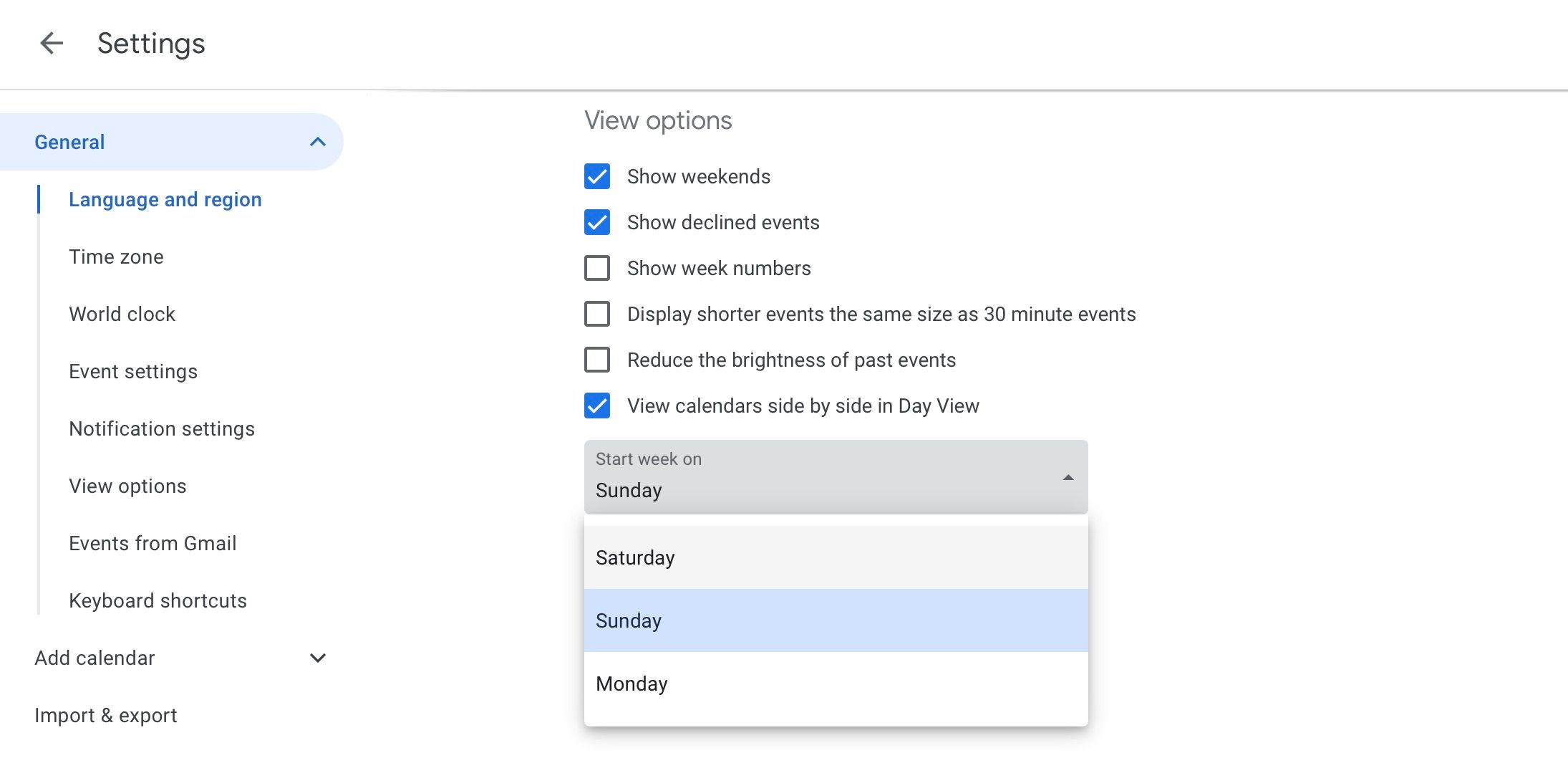
Sử dụng giọng nói của bạn để thiết lập sự kiện mới
Bạn có thể chọn sử dụng khẩu lệnh để thay thế cho việc điều hướng thủ công qua ứng dụng Lịch Google và nhập thông tin thích hợp khi gặp phải trường hợp bạn không thể truy cập vật lý vào giao diện thiết bị của mình nhưng yêu cầu lên lịch sự kiện nhanh chóng.
“Xin chào, Google. Tôi có thể vui lòng hỏi xem bạn có thể vui lòng tạo một cuộc hẹn theo lịch mới không? Cụ thể là tôi muốn đặt lịch dùng bữa tối với cô Jane Doe tại nhà hàng Chili’s bắt đầu vào lúc 8 giờ tối. Không cần phải nói, nếu cần thêm thông tin chi tiết nào trước khi lưu sự kiện này, vui lòng hỏi.
Nếu bạn đang sử dụng thiết bị do Apple sản xuất, điều quan trọng cần lưu ý là Siri không thể tạo cuộc hẹn trong Lịch Google. Để Siri lên lịch các sự kiện trên Lịch Google của bạn, cần thiết lập Lịch Google làm tùy chọn mặc định. Để làm như vậy, hãy điều hướng đến “Cài đặt”, sau đó là “Lịch” rồi chọn “Lịch mặc định.
Nhúng Lịch của bạn
Việc kết hợp lịch của bạn vào trang web có thể tạo điều kiện thuận lợi cho quá trình điều phối lịch trình, đặc biệt khi những người khác muốn sắp xếp các cuộc họp hoặc cuộc hẹn với bạn. Bằng cách cho phép khách truy cập và đặt các khoảng thời gian theo sở thích cá nhân của họ, tính năng này hợp lý hóa sự tương tác giữa các bên liên quan đến việc thiết lập cuộc hẹn.
Sử dụng Phần mềm Lập kế hoạch Trực tuyến
Việc cấp quyền truy cập vào lịch của một người có thể khiến người khác lợi dụng thời gian sẵn có của một người. Đối với những người muốn có quyền tự chủ cao hơn trong việc lên lịch cuộc hẹn, nên kiểm tra các nền tảng như Calendly để tạo điều kiện thuận lợi cho quy trình đặt lịch hẹn trực tuyến được hợp lý hóa.
Khi sử dụng tài khoản Gmail để đăng ký Calendly, nền tảng này sẽ dễ dàng kết hợp lịch trình của bạn với hồ sơ Calendly của bạn. Tuy nhiên, việc đồng bộ hóa này chỉ là bước khởi đầu vì nó mở ra một loạt lợi ích bao gồm cài đặt cuộc hẹn tự động, quản lý múi giờ và các tùy chọn phù hợp. Cuối cùng, những tính năng này mang lại quy trình đặt lịch hẹn nâng cao nhằm đáp ứng nhu cầu riêng của từng cá nhân.
Thiết lập khối thời gian
Chức năng “khối thời gian” của Lịch Google cho phép người dùng phân bổ các khoảng thời gian cụ thể để tập trung vào một dự án hoặc nhiệm vụ cụ thể, nâng cao khả năng tập trung và hoàn thành mục tiêu mà không bị phân tâm bởi các trách nhiệm khác. Cách tiếp cận này giúp nâng cao hiệu quả trong việc quản lý các hoạt động hàng ngày và giảm khả năng sa vào những hành vi không hiệu quả như sự trì hoãn.

Tự động từ chối sự kiện
Lịch Google cung cấp giải pháp hiệu quả để quản lý các cam kết cá nhân và nghề nghiệp bằng cách cho phép người dùng tạo sự kiện, mời người tham dự và nhận lời nhắc. Ngoài ra, tính năng lập lịch của nó đảm bảo rằng cuộc sống làm việc của một người được cân bằng với thời gian giải trí bằng cách tự động giảm yêu cầu họp trong các khoảng thời gian được chỉ định như kỳ nghỉ hoặc thông báo ngoài văn phòng. Chức năng này cho phép các cá nhân duy trì các ưu tiên của mình đồng thời giảm thiểu các xung đột tiềm ẩn trong lịch của họ.
Khi rời khỏi văn phòng, bạn có thể cân nhắc việc gửi câu trả lời tạm thời cho những người tương tác của mình, gợi ý rằng họ chuyển hướng thắc mắc của mình đến một đồng nghiệp khác có khả năng giải quyết các nhu cầu và mối quan tâm của họ trong thời gian bạn vắng mặt.
Thay thế bằng múi giờ khác
Một thách thức nảy sinh khi cộng tác với những cá nhân sống ở các múi giờ khác nhau là điều phối các cuộc họp và thiết lập lịch trình. Mặc dù việc sử dụng công cụ chuyển đổi múi giờ dựa trên web có thể cần thiết nhưng việc này thường tốn thời gian. May mắn thay, chức năng múi giờ phụ của Lịch Google cung cấp giải pháp thuận tiện để theo dõi sự khác biệt giữa các múi giờ và tránh những sai sót trong việc lập lịch.
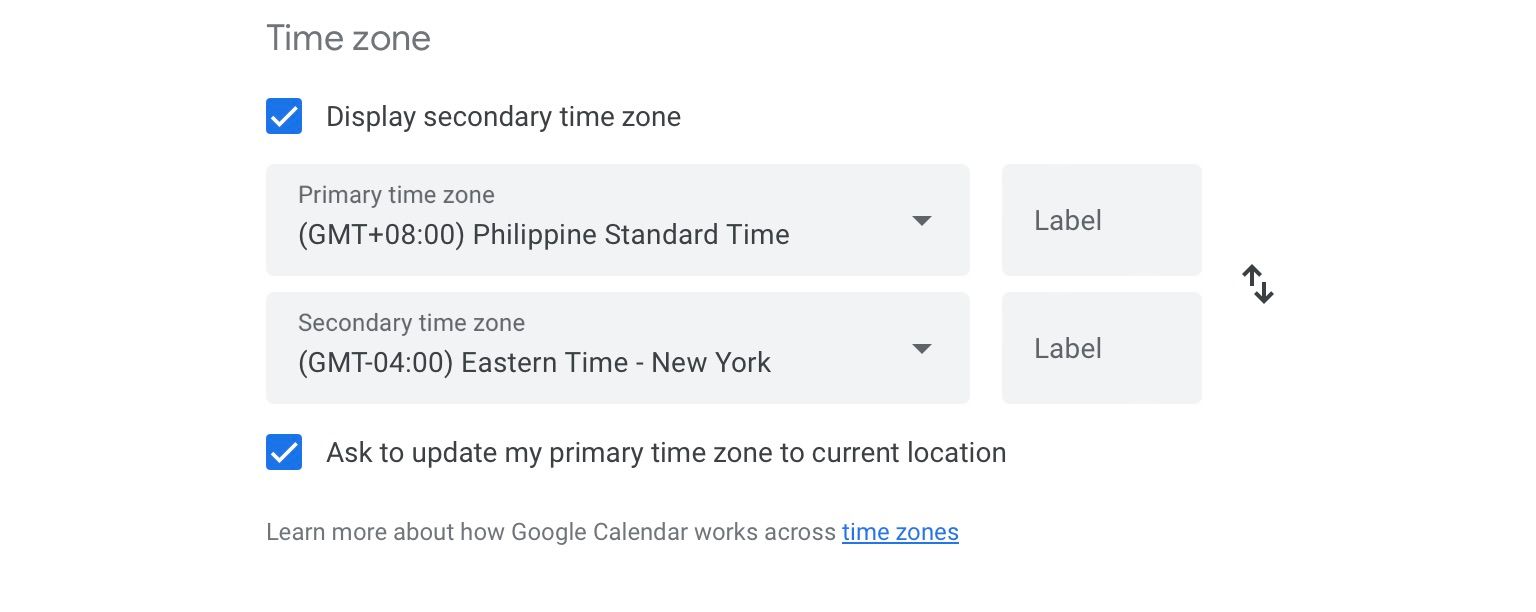
Để định cấu hình cài đặt múi giờ trong Lịch Google, vui lòng làm theo các bước sau:1. Truy cập cài đặt của lịch bằng cách nhấp vào biểu tượng bánh răng hoặc “Cài đặt” từ góc trên bên phải màn hình của bạn và chọn “Chung”. “2. Trong tab chung, hãy tìm phần “Múi giờ” nơi bạn sẽ tìm thấy tùy chọn hiển thị múi giờ phụ nếu có.3. Để bật tính năng này, chỉ cần đánh dấu vào ô bên cạnh “Hiển thị múi giờ phụ” bên dưới lựa chọn múi giờ chính.4. Ngoài ra, bạn có thể chọn thêm nhãn tùy chỉnh vào từng múi giờ để cải thiện hiệu quả tổ chức.
Tạo cuộc họp định kỳ
Bằng cách sử dụng chức năng thiết lập các cuộc họp định kỳ thay vì liên tục lên lịch các cuộc hẹn riêng lẻ cho mỗi lần diễn ra, người ta có thể quản lý lịch của mình một cách hiệu quả bằng cách chọn tần suất xác định trước từ menu thả xuống trong quá trình tạo sự kiện.
Tạo lối tắt sự kiện
Việc tạo sự kiện mới thông qua giao diện trực tiếp của Lịch Google đòi hỏi rất ít nỗ lực vì bạn có thể thực hiện việc này chỉ bằng vài cú nhấp chuột đơn giản. Ngoài ra, người ta cũng có thể sử dụng lối tắt sự kiện để bỏ qua nhiều bước trung gian, cho phép truy cập ngay vào đích mong muốn-cửa sổ sự kiện mới trong Lịch Google.
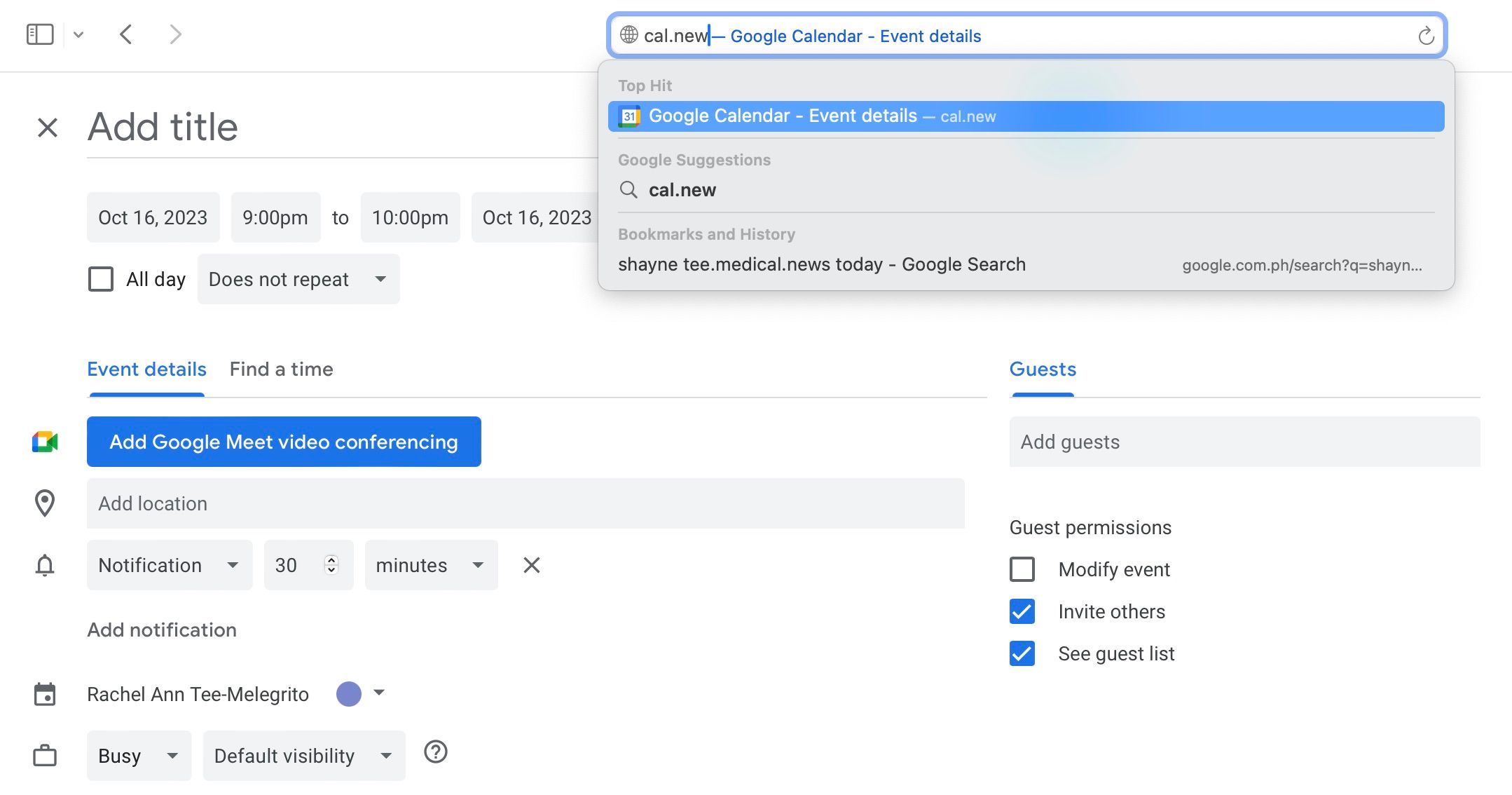
Bằng cách mở trình duyệt web ưa thích của bạn và nhập “cal.new” vào thanh địa chỉ, sau đó nhấn phím’Enter’trên bàn phím hoặc phím’Quay lại’để gửi lệnh, người ta có thể truy cập ứng dụng Lịch Google. Hơn nữa, đối với những người tìm kiếm hiệu quả cao hơn trong việc điều hướng và sử dụng nền tảng, Google cung cấp nhiều phím tắt được thiết kế riêng cho ứng dụng Lịch Google, cho phép người dùng dễ dàng thao tác trong các chức năng của nó.
Tìm thời điểm lý tưởng cho các cuộc họp
Việc xác định thời điểm tối ưu là một thách thức bổ sung khi sắp xếp một cuộc hội nghị hoặc lịch trình, đặc biệt khi có nhiều cá nhân tham gia. Sự phức tạp của lịch trình điều phối càng trở nên phức tạp hơn khi các khu vực địa lý và múi giờ đa dạng được xem xét.
Thật vậy, Lịch Google cung cấp một giải pháp tiện lợi có tên là “Tìm thời gian” cho phép người dùng tìm thời điểm cuộc hẹn phù hợp, tương thích với tất cả thành viên trong nhóm của họ. Tuy nhiên, chức năng hữu ích này cần có quyền truy cập Lịch Google của mỗi cá nhân và chỉ có thể được thực thi thông qua ứng dụng web chứ không phải phiên bản di động. Về bản chất, công cụ tiện dụng này tạo điều kiện thuận lợi cho việc xác định khoảng thời gian rảnh chung phù hợp với mọi thành viên trong nhóm.
Sử dụng Lịch của bạn để có lợi cho bạn
Lịch Google cung cấp nhiều khả năng hiệu quả và kết nối liền mạch giúp nâng cao hiệu quả quản lý thời gian. Bằng cách tùy chỉnh thông báo mặc định, điều chỉnh cài đặt múi giờ và triển khai lệnh thoại, người ta có thể khai thác các kỹ thuật này để tối ưu hóa lịch trình và hợp lý hóa các hoạt động hàng ngày.